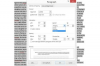Μπορείτε να τραβήξετε ένα στιγμιότυπο οθόνης ολόκληρης της οθόνης σας στα Windows πατώντας το Εκτύπωση οθόνης πληκτρολογήστε και επικολλήστε το στιγμιότυπο οθόνης Χρώμα. Εναλλακτικά, αποθηκεύστε ένα στιγμιότυπο οθόνης ενός παραθύρου ή μιας περιοχής οθόνης χρησιμοποιώντας το Εργαλείο αποκοπής στα Windows 8 ή 7.
Χρησιμοποιώντας το πλήκτρο οθόνης εκτύπωσης
Βήμα 1
Πάτα το Εκτύπωση οθόνης πλήκτρο για να αποθηκεύσετε ένα στιγμιότυπο οθόνης ολόκληρης της οθόνης.
Το βίντεο της ημέρας
Υπόδειξη
- Το κλειδί μπορεί να χαρακτηριστεί είτε ως Εκτύπωση οθόνης ή σε συντομευμένη μορφή, όπως π.χ Εκτύπωση Scr ή Prt Scr.
- Μπορείτε να βρείτε το Εκτύπωση οθόνης πληκτρολογήστε είτε κοντά στο επάνω μέρος του πληκτρολογίου είτε κοντά στο κάτω μέρος του, ανάμεσα στα δεξιά Alt και Ctrl κλειδιά.
- Ορισμένοι φορητοί υπολογιστές δεν έχουν α Εκτύπωση οθόνης κλειδί. Ανατρέξτε στην τεκμηρίωση του υπολογιστή σας για να μάθετε εάν υπάρχει εναλλακτικός συνδυασμός πλήκτρων -- όπως π.χ Fn + ένα αριθμητικό κλειδί -- υπάρχει ή χρησιμοποιήστε το Εργαλείο αποκοπής για να τραβήξετε την οθόνη σας.
Βήμα 2
Εκκινήστε το Paint πληκτρολογώντας Χρώμα στην οθόνη έναρξης ή στο μενού των Windows και επιλέγοντας την εφαρμογή από τη λίστα αποτελεσμάτων. Τύπος Ctrl+V για να επικολλήσετε το στιγμιότυπο οθόνης σας στην κενή εικόνα που δημιουργείται αυτόματα από το Paint κατά την εκκίνηση.

Αλλάξτε το μέγεθος του στιγμιότυπου οθόνης κάνοντας κλικ στο εικονίδιο Αλλαγή μεγέθους & λοξής στην ομάδα Εικόνα.
Πίστωση εικόνας: Η εικόνα είναι ευγενική προσφορά της Microsoft
Υπόδειξη
-
Κόψτε το στιγμιότυπο οθόνης σας εάν χρειάζεται, επιλέγοντας την περιοχή που θέλετε να διατηρήσετε χρησιμοποιώντας το Επιλέγω εργαλείο και κάνοντας κλικ στο Καλλιέργεια εικονίδιο στο Εικόνα ομάδα.
- Ως εναλλακτική λύση στο Paint, σίγουρα υπηρεσίες κοινής χρήσης εικόνων -- όπως Imgur -- σας επιτρέπει να ανεβάσετε μια φωτογραφία που είναι αποθηκευμένη στο πρόχειρό σας στον Ιστό πατώντας Ctrl+V.
Βήμα 3
Αποθηκεύστε το στιγμιότυπο οθόνης σας κάνοντας κλικ Αρχείο και επιλέγοντας Αποθηκεύσετε. Ονομάστε το αρχείο και επιλέξτε μια κατάλληλη μορφή αρχείου από το αναπτυσσόμενο μενού. Τέλος, κάντε κλικ στο Αποθηκεύσετε κουμπί.

Κάντε κλικ στην επιλογή Αποστολή σε email για να στείλετε το στιγμιότυπο οθόνης χρησιμοποιώντας την προεπιλεγμένη εφαρμογή email σας.
Πίστωση εικόνας: Η εικόνα είναι ευγενική προσφορά της Microsoft
Βήμα 1
Εκκινήστε το Snipping Tool ανοίγοντας το Αρχικο ΜΕΝΟΥ ή Οθόνη έναρξης, πληκτρολόγηση Κομμάτι στο πλαίσιο αναζήτησης και επιλέγοντας το πρόγραμμα από τα αποτελέσματα αναζήτησης.
Βήμα 2
Κάντε κλικ Νέος και επιλέξτε την περιοχή της οθόνης που θέλετε να τραβήξετε σύροντας ένα ορθογώνιο πλαίσιο γύρω της.

Εργαλείο αποκοπής
Πίστωση εικόνας: Η εικόνα είναι ευγενική προσφορά της Microsoft
Υπόδειξη
Κάντε κλικ στο βέλος δίπλα Νέος προς το ανοίξτε ένα μενού που σας επιτρέπει να επιλέξετε ένα ολόκληρο το παράθυρο, τα δικα σου ολόκληρη την οθόνη ή χρησιμοποιήστε α ελεύθερη μορφή εργαλείο επιλογής αντί για το προεπιλεγμένο ορθογώνιο πλαίσιο.
Βήμα 3
Κάντε κλικ στο Αποθηκεύσετε εικονίδιο για να αποθηκεύσετε το στιγμιότυπο οθόνης σας.

Γράψτε σημειώσεις ή επισημάνετε τμήματα του στιγμιότυπου οθόνης σας χρησιμοποιώντας τα εργαλεία στυλό ή επισήμανσης.
Πίστωση εικόνας: Η εικόνα είναι ευγενική προσφορά της Microsoft
Υπόδειξη
Κάντε κλικ στο Αποστολή Snip εικονίδιο στη γραμμή εργαλείων για να στείλετε τη λήψη της οθόνης σας μέσω email.